Error 403, Error de conexión SSL, No se puede mostrar la página o Conexión segura fallida al acceder o firmar un trámite por internet
Saltar índice de la informaciónError 403 con Mozilla Firefox y Windows
Se trata generalmente de un error de identificación. Se produce cuando se intenta acceder a una opción que requiere certificado electrónico y el navegador no detecta su instalación o bien no se selecciona adecuadamente.
Es recomendable cerrar por completo la sesión abierta del navegador desde la opción "Salir de Firefox" antes de realizar el resto de comprobaciones.
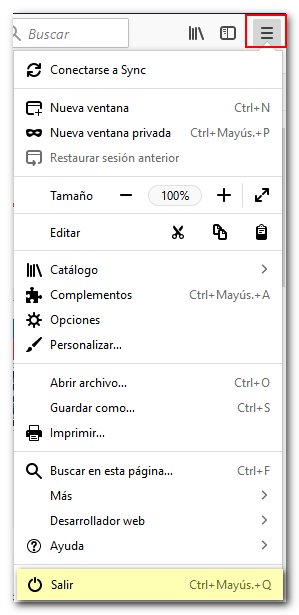
1. Comprobar que el certificado se encuentra en el navegador
-
Para certificados tipo software accede a "Herramientas" o al icono de tres rayas horizontales situado en el margen superior derecho del navegador, "Ajustes", "Privacidad y seguridad" y localiza el apartado "Seguridad". Dentro de "Certificados", haz clic en el botón "Ver certificados" y comprueba que el certificado está correctamente instalado. Si la instalación del certificado es correcta debe aparecer en la pestaña "Sus certificados". Si no aparece instalado aquí, verifica si se encuentra en otro navegador (por ejemplo, Internet Explorer) o si dispones de una copia válida del certificado (con extensión .pfx o .p12) para realizar su importación.
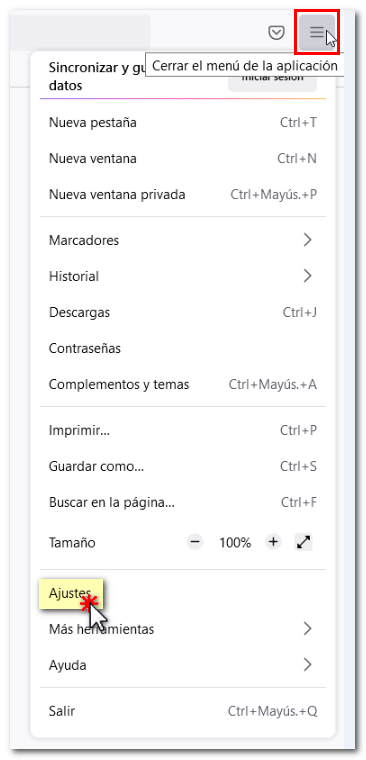
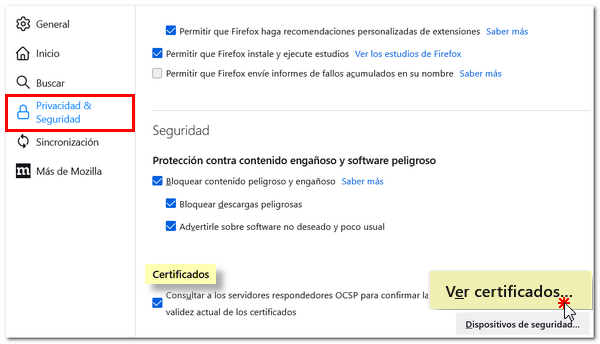
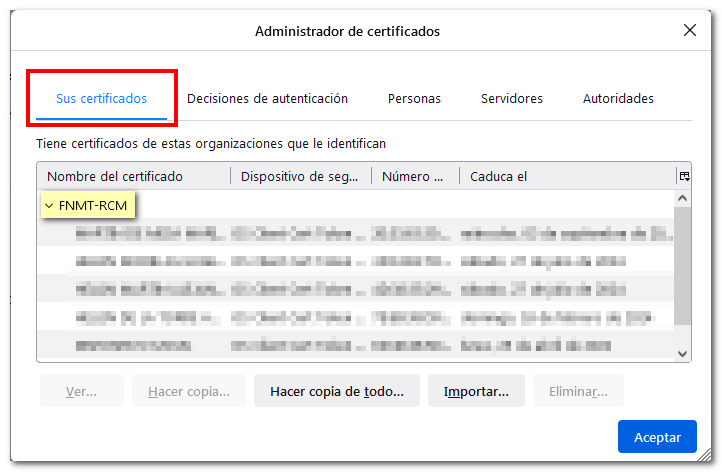
-
Si el certificado electrónico es una tarjeta criptográfica (por ejemplo, DNIe) cierra el navegador, reconecta el lector y abre nuevamente el navegador para acceder al trámite.
Si se trata de un DNIe y el navegador continúa sin detectar el certificado, te recomendamos seguir los pasos de la ayuda "Error de conexión con DNI electrónico en Windows".
Para el resto de certificados electrónicos tipo tarjeta criptográfica será necesario contactar con la entidad emisora.
2. Comprobar la fecha de validez del certificado
Si el certificado electrónico no está vigente será preciso solicitar uno nuevo.
Si en el almacén de certificados ("Herramientas", "Opciones", "Privacidad y seguridad", "Seguridad", "Certificados") existen certificados caducados, es recomendable obtener copias de seguridad de aquellos que estén vigentes y posteriormente eliminar los certificados caducados.
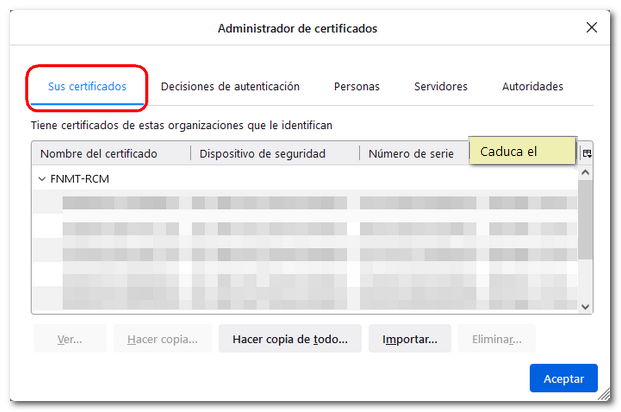
3. Cerrar todas las ventanas abiertas del navegador e intentar de nuevo el acceso
4. Validar el certificado electrónico
Si se trata de un certificado electrónico tipo software de la Fábrica Nacional de Moneda y Timbre (FNMT) o un DNI electrónico puedes validar el certificado desde la opción "Verificar estado".

Si se trata de un certificado electrónico tipo tarjeta criptográfica la validación se realiza desde la web de REDSARA.
-
Si el resultado de la verificación es un certificado válido, limpia el historial reciente del navegador desde "Herramientas", "Catálogo", "Historial", "Limpiar el historial", al menos con las opciones "Caché" y "Sesiones activas".
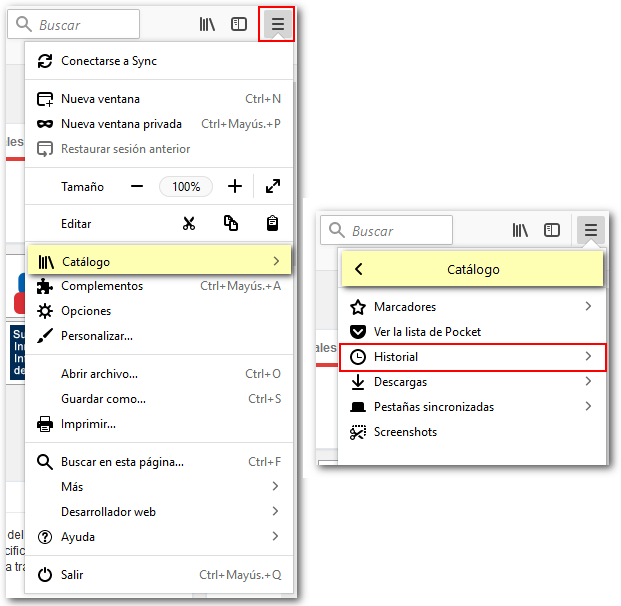
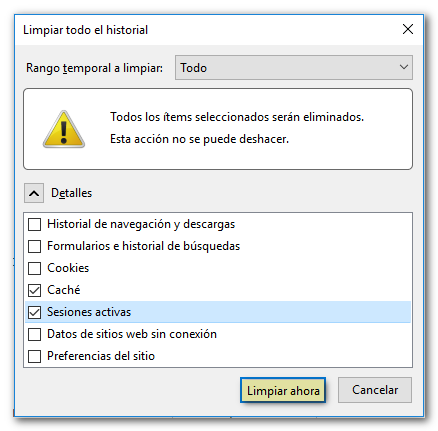
-
Si el resultado es un certificado inválido será necesario que contactes con la entidad emisora del certificado.
-
Si no es posible realizar la validación del certificado (mensaje "No se puede mostrar página" o similar) limpia el historial reciente del navegador marcando todas las opciones excepto "Historial de navegación y descargas" y "Formularios e historial de búsquedas".
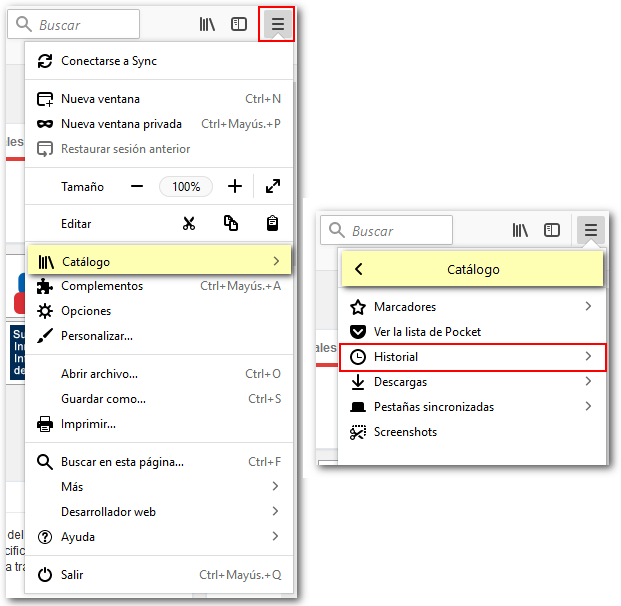
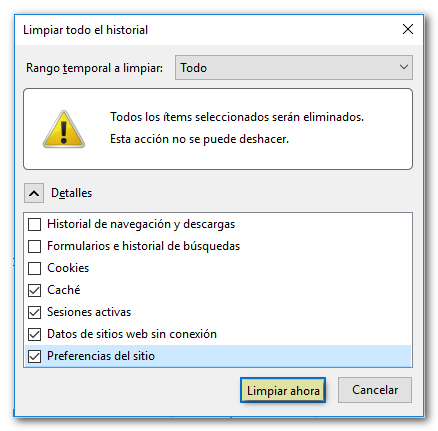
5. Comprobar el antivirus, ya que es posible que esté bloqueando la firma
Si tras seguir estas indicaciones persiste el problema, configura el antivirus para que no impida la identificación con certificado o desactívalo temporalmente para acceder al trámite en nuestra página. Posteriormente vuelve a activarlo.
En el caso de que siga apareciendo la misma página de error, si tu versión de Mozilla Firefox es la 56, consulta la ayuda "Error 403 persistente con Mozilla Firefox 56 o bloqueo del equipo en Mac" para comprobar si la causa del error es ésta.